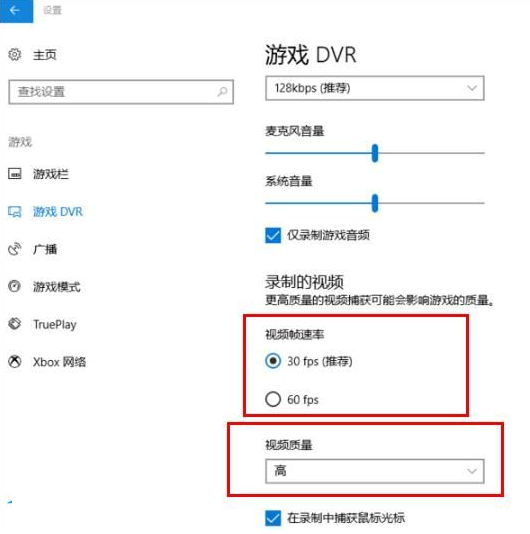很多用户刚刚升级了Win10系统,对一些操作不太了解,所以向边肖Win10请教如何提高屏幕质量。下面小编为大家带来Win10提高屏幕录制画质的方法。想了解更多的用户来下面看看吧。
Win10如何提高屏幕录制质量;
1.点击开始打开“设置”。
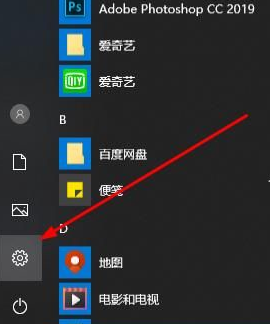 2,点击“游戏”。
2,点击“游戏”。
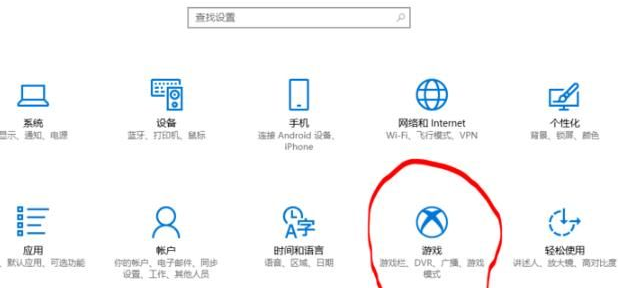 3,进入游戏设置界面。
3,进入游戏设置界面。
: 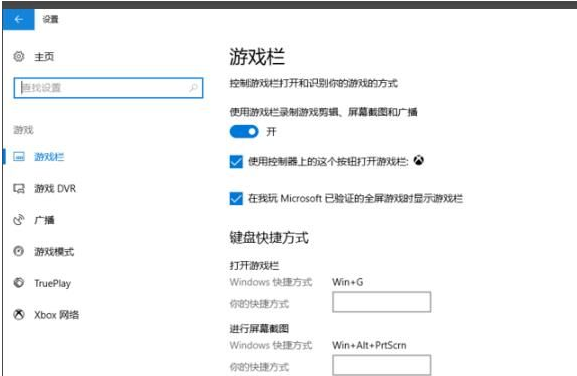 4.点击左边的“游戏DVR”。
4.点击左边的“游戏DVR”。
: 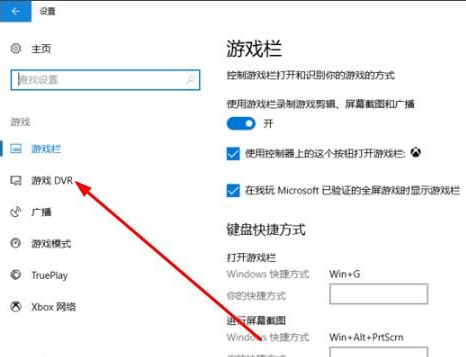 5.只需在录制的视频中设置“视频帧率”和“视频质量”即可。
5.只需在录制的视频中设置“视频帧率”和“视频质量”即可。
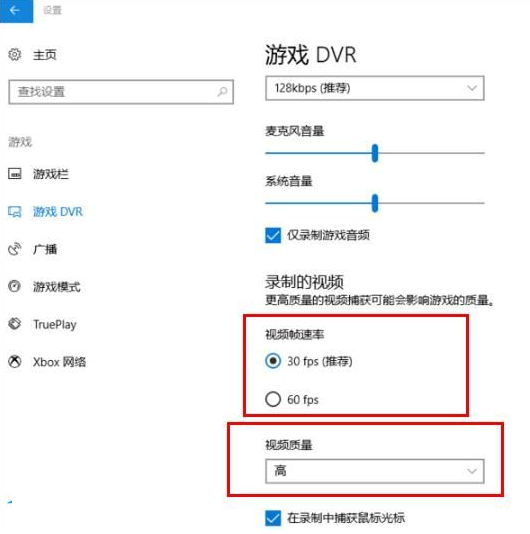
很多用户刚刚升级了Win10系统,对一些操作不太了解,所以向边肖Win10请教如何提高屏幕质量。下面小编为大家带来Win10提高屏幕录制画质的方法。想了解更多的用户来下面看看吧。
Win10如何提高屏幕录制质量;
1.点击开始打开“设置”。
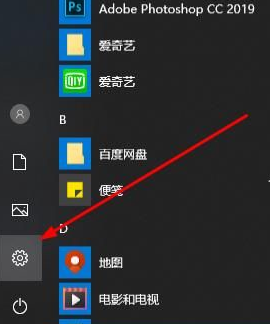 2,点击“游戏”。
2,点击“游戏”。
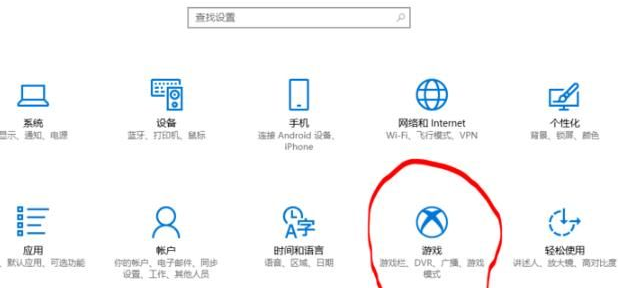 3,进入游戏设置界面。
3,进入游戏设置界面。
: 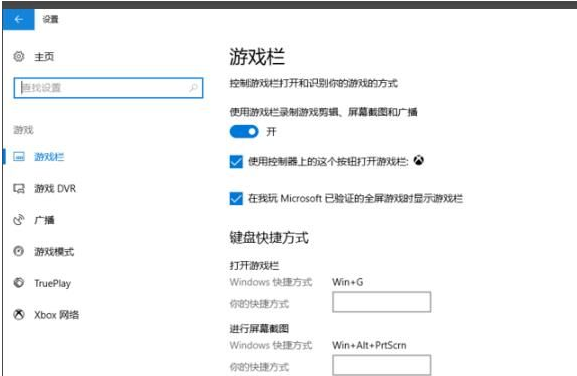 4.点击左边的“游戏DVR”。
4.点击左边的“游戏DVR”。
: 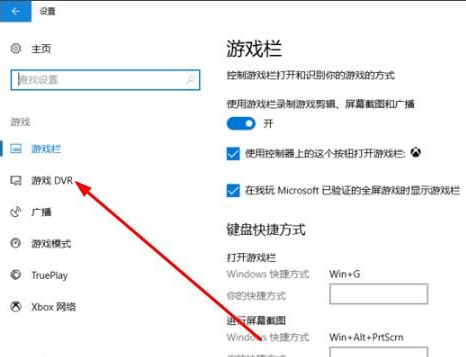 5.只需在录制的视频中设置“视频帧率”和“视频质量”即可。
5.只需在录制的视频中设置“视频帧率”和“视频质量”即可。